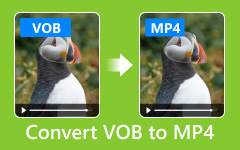Blu-ray in MP4 - Come convertire dischi Blu-ray / cartelle / file ISO in MP4
Ora, i film Blu-ray o i dischi Blu-ray diventano sempre più popolari nel mercato dei film, poiché il rapporto di risoluzione video dei film Blu-ray è Full HD (1920 × 1080). Se preferisci collezionare molti dischi Blu-ray o film, devi aver preso in considerazione la conversione o il ripping in formati digitali come MP4 per goderteli su altri dispositivi come telefoni cellulari, TV, ecc.
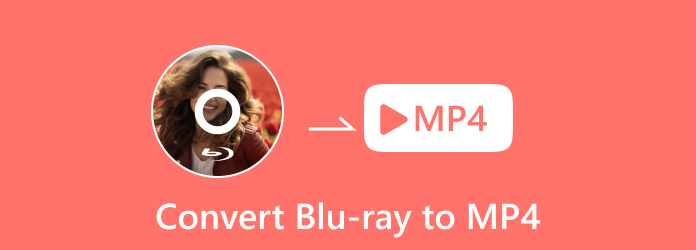
Quando si tratta di convertire o rippare film o dischi Blu-ray in MP4, un convertitore Blu-ray in MP4 professionale è di grande importanza. In questo post, ti mostreremo il modo migliore per farlo converti Blu-ray in MP4 con la massima qualità e la massima velocità.
Il modo migliore per convertire dischi Blu-ray / cartelle / file ISO in MP4
Convertitore Blu-ray Tipard è il software di conversione Blu-ray più versatile che ti consente di estrarre e convertire Blu-ray in una vasta gamma di formati video di MP4, MKV, AVI, WMV, MOV, ecc. ed estrarre audio come MP3, AAC, OGG, WAV e altro ancora da Blu-ray. Può strappare il disco Blu / ray / cartella / file immagine ISO nei formati digitali per una riproduzione fluida su qualsiasi dispositivo senza Blu-ray Player. È possibile personalizzare e modificare i file di output tagliando, ritagliando e aggiungendo la filigrana al video, nonché regolando l'effetto per ricreare il video.
1. Copia e converti file Blu-ray Disc / Cartella / ISO in una vasta gamma di formati video / audio senza perdita di dati a una velocità incredibile.
2. Copia il disco DVD / film in vari formati video come MP4, AVI, MKV e altri per salvare sul computer con una qualità super alta.
3. Estrarre file audio come MP3, MP2, M4A e altri da Blu-ray / DVD / video.
4. Converti video 4K in qualsiasi video HD 4K / 1080p come MP4 / MKV / MOV / AVI / WMV e altro.
5. Modifica qualsiasi file video con ritaglio, rotazione, filigrana, ritaglio, aggiunta di filtro e altro.
Carica Blu-ray Disc / ISO / Cartella
Esegui Blu-ray Converter sul tuo computer. L'interfaccia principale che vedi è la squartatore opzione. Clic Carica Blu-ray per importare il tuo disco Blu-ray / cartella ISO /.

Scegli il formato del video in uscita
Il formato di output predefinito per questo software è MPG Lossless che può preservare la qualità di output senza perdita.
Per rippare Blu-ray in MP4 per una facile riproduzione sui dispositivi, basta trovare il Strappa tutto a opzione per selezionare il formato di output MP4 dal suo elenco a discesa. Oppure fai clic sull'icona del formato sul lato destro del file video.

Modifica Blu-ray prima di eseguire il ripping
Le Capacità Blu-ray è grande, ma un video di dimensioni superiori a 20 GB è piuttosto grande sul tuo disco rigido. Pertanto, puoi modificare i film Blu-ray come tagliare, ruotare, ritagliare, filtrare, filigrana e altro prima di copiarli. Basta fare clic su Modifica O il pulsante taglio per iniziare a modificare gli effetti del film.
Note:: Per modificare il Blu-ray, è necessario assicurarsi che il formato di output non sia MPG Lossless, ma altri.
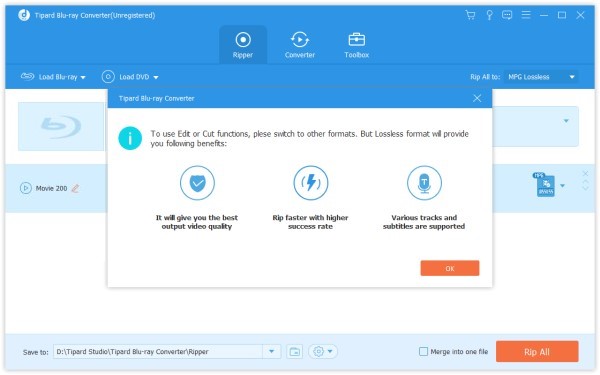
Avviare Ripping
Scegli un percorso per i file strappati nella barra in basso. E quindi fai clic su Rip tutto pulsante sull'interfaccia principale per avviare la copia. Al termine, puoi copiare il Blu-ray bypassando il file Regione Blu-ray bloccare.

Domande frequenti sulla conversione di Blu-ray in MP4
1. Come copio i film Blu-ray?
Con la funzione di masterizzazione professionale e design facile da usare, Tipard Blu-ray Creator può aiutarti a copiare i film Blu-ray con qualsiasi disco Blu-ray, cartella Blu-ray e file ISO Blu-ray per il backup e la successiva masterizzazione. Questo Blu-ray Creator ti consente di copiare l'intero disco e il film principale di Blu-ray con un'alta qualità di masterizzazione.
2. VLC converte Blu-ray in MP4?
Sì, puoi rippare Blu-ray in MP4 con VLC Media Player. Esegui VLC Media Player sul tuo computer. Fai clic su "Media"> "Apri disco" per selezionare i film Blu-ray che vuoi copiare. Quindi, fai clic su "Impostazioni"> "Profilo" per selezionare MP4 come formato di output. Fai clic su "Avvia" per iniziare a convertire i file Blu-ray in MP4 con VLC.
3. VLC può riprodurre Blu-ray su Mac?
Sì, VLC 2.0 o versione successiva supporta la riproduzione Blu-Ray. È possibile scaricare l'ultima versione dal sito Web ufficiale di VLC.
4. I lettori DVD riproducono Blu-ray?
No. Non è possibile riprodurre un Blu-ray in un lettore DVD standard. Questo perché i dischi Blu-ray non sono compressi allo stesso modo dei dischi DVD, il che significa che i dischi Blu-ray non possono essere letti dal tuo lettore DVD. È necessario un lettore Blu-ray speciale per giocare a Blu-ray.
MP4 è uno dei formati più utilizzati che è supportato dalla maggior parte dei dispositivi, lettori multimediali e software di editor video. Puoi usare Tipard Blu-ray Converter per convertire qualsiasi disco Blu-ray o DVD e qualsiasi video in MP4 come desideri. Inoltre, supporta la conversione batch; quindi puoi ottenere il formato video desiderato in una sola volta.